目次
A:サービス全般
B:サービス仕様
- 1.仮想サーバの仕様
- 1.9 Fusion ioMemoryモデルの仮想サーバ専有タイプ故障時の保守
- 1.10 NVMeモデルの仮想サーバ専有タイプ故障時の保守
C:契約、品目変更、解約の方法
D:仮想サーバを利用可能にするまでの操作
E:コントロールパネルでの設定方法
- 1.共通機能と情報
- 2.仮想サーバの設定
- 3.システムストレージの設定
- 4.追加ストレージの設定
- 5.ストレージアーカイブの操作
- 6.グローバルネットワークの操作
- 7.プライベートネットワークの設定
- 8.FW+LB 専有タイプの設定
- 9.FW+LB ベストエフォートタイプの設定
- 9.1 FW+LB ベストエフォートタイプの設定画面
- 9.2 FW+LB ベストエフォートタイプのネットワーク初期設定
- 9.3 FW+LB ベストエフォートタイプのExternal VIPの設定
- 9.4 FW+LB ベストエフォートタイプの監視用IPアドレスの割り当てと解除
- 9.5 FW+LB ベストエフォートタイプのスタティックルートの設定
- 9.6 FW+LB ベストエフォートタイプのロードバランシングの設定
- 9.7 FW+LB ベストエフォートタイプのFWルールの設定
- 9.8 FW+LB ベストエフォートタイプのSNATの設定
- 9.9 FW+LB ベストエフォートタイプの使用状況の確認
- 9.10 FW+LB ベストエフォートタイプの再起動
- 10.ファイアウォールの設定
- 11.IIJ統合運用管理サービス連携設定
- 12. ご利用中の仮想アプライアンスの確認
F:その他の便利な機能
G:FAQ
- E:コントロールパネルでの設定方法
- 4.追加ストレージの設定
- 4.2 追加ストレージの取り付けと取り外し
- 4.2.1 追加ストレージを取り付ける
4.2.1 追加ストレージを取り付ける
追加ストレージを仮想サーバに取り付ける方法を説明します。
「追加ストレージの一覧」画面と追加ストレージの詳細画面のどちらでも、追加ストレージを仮想サーバに取り付けられます。
重 要
取り付けた追加ストレージは、セットアップが必要です。
- 仮想サーバがLinuxの場合のセットアップについて詳しくは、「D:仮想サーバを使用可能にするまでの操作」の「6.1 仮想サーバ(Linux)のデータデバイスのセットアップ」をご覧ください。
- 仮想サーバがWindows Serverの場合のセットアップについて詳しくは、「D:仮想サーバを使用可能にするまでの操作」の「6.2 仮想サーバ(Windows Server)のデータデバイスのセットアップ」をご覧ください。
補 足
- 追加ストレージ 性能保証タイプS/ベストエフォートタイプSの場合、取り付ける前に仮想サーバを停止してください。仮想サーバの停止方法について詳しくは、「2.2.2 仮想サーバを停止する」をご覧ください。
- 追加ストレージ 性能保証タイプX/ベストエフォートタイプXの場合、仮想サーバが起動中でも取り付けられます。
- 1台の仮想サーバには、データデバイスをシステムストレージと追加ストレージの合計で8台まで取り付けられます。ただし、性能保証タイプの追加ストレージの取付可能台数は、8台のうち2台までです。
「追加ストレージの一覧」画面で追加ストレージを取り付ける
補 足
「追加ストレージの一覧」画面の開き方について詳しくは、「4.1.1 追加ストレージの一覧」をご覧ください。
1.取り付ける追加ストレージの「操作」ボタンをクリックし、「取り付け」を選択します。
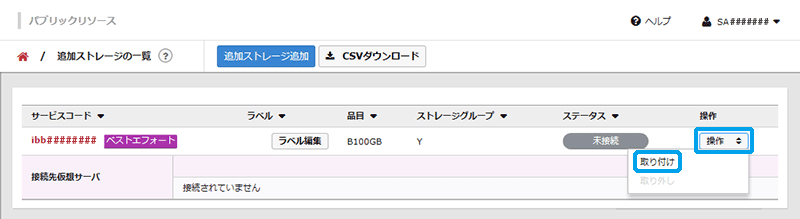
「追加ストレージ取り付け」画面が表示されます。
2.追加ストレージを取り付ける仮想サーバを「接続先仮想サーバ」ドロップダウンリストで選択し、「取り付ける」ボタンをクリックします。
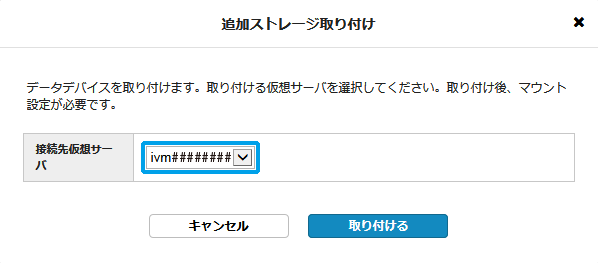
処理を受け付けたことを示すメッセージが「追加ストレージ取り付け」画面に表示されます。
3.「閉じる」ボタンをクリックします。
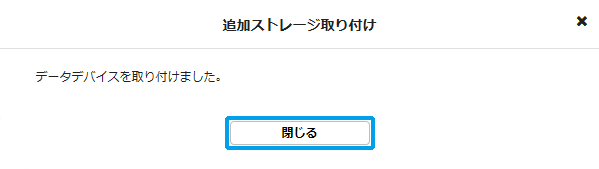
「追加ストレージ取り付け」画面が閉じ、「追加ストレージの一覧」画面に戻ります。
「ステータス」に![]() が表示されます。
が表示されます。
追加ストレージの詳細画面で追加ストレージを取り付ける
補 足
追加ストレージの詳細画面の開き方について詳しくは、「4.1.2 追加ストレージの詳細」をご覧ください。
1.「追加ストレージ概要」欄の「取り付け」ボタンをクリックします。
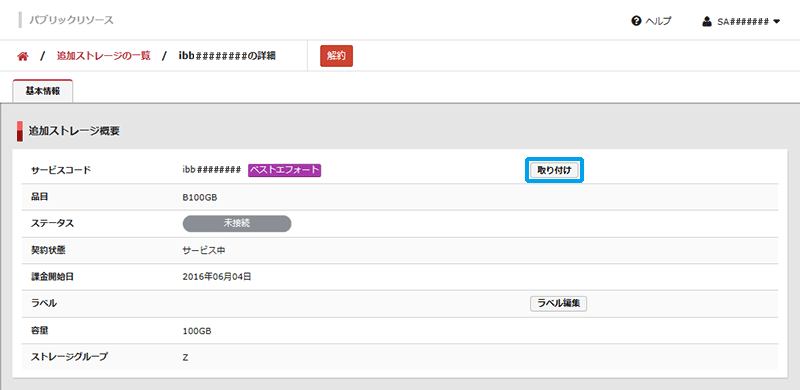
「追加ストレージ取り付け」画面が表示されます。
2.上記「「追加ストレージの一覧」画面で追加ストレージを取り付ける」の手順2.と手順3.を実行します。
「追加ストレージ取り付け」画面が閉じ、追加ストレージの詳細画面に戻ります。
「追加ストレージ概要」欄の「ステータス」に![]() が表示されます。
が表示されます。